# 掌握网易有道翻译取词与划词:从入门到精通的终极指南
网易有道翻译的取词和划词功能,是其广受赞誉的两大核心利器,旨在帮助用户在阅读外文文献、浏览网页或处理文档时实现即时翻译,极大提升学习和工作效率。**简单来说,取词功能让您只需将鼠标悬停在不认识的单词上,即可获得即时释义;而划词功能则允许您选中整个句子或段落,进行完整、流畅的翻译。** 这两大功能完美覆盖了从单词精解到段落理解的全方位翻译需求,无论您使用的是有道词典PC客户端,还是浏览器翻译插件,都能轻松开启,让语言不再是障碍。有道将为您提供一份详尽的指南,解答关于如何使用有道取词划词的所有疑问。
文章目录
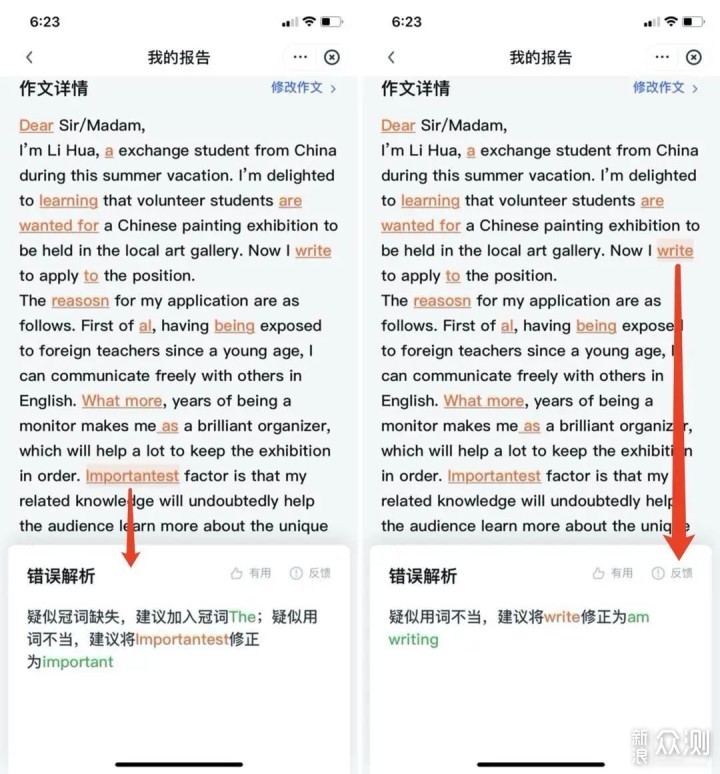
- 取词 vs. 划词:究竟有何不同?
- 在有道词典PC客户端上如何设置和使用?
- 如何在浏览器中高效使用划词翻译插件?
- 疑难杂症排查:为什么我的取词划词失灵了?
- 进阶技巧:将翻译效率提升到极致
- 总结:让翻译无缝融入你的数字生活
取词 vs. 划词:究竟有何不同?
虽然“取词”和“划词”经常被一同提及,但它们针对的是截然不同的使用场景。理解它们的区别,是高效使用有道翻译的第一步。
* ***取词 (Word Lookup)***,又称“指词翻译”或“屏幕取词”,它的核心是 **“快”**。当您在阅读时遇到单个生词,无需打断思路去复制粘贴,只需将鼠标光标轻轻移动到该单词上,一个简洁的释义窗口就会立刻弹出。这对于需要高效率阅读、快速扫清单词障碍的用户来说是不可或缺的功能。
* ***划词 (Sentence Translation)***,则更注重 **“准”** 和 **“全”**。当您需要理解一个复杂的短语、一个长句甚至整个段落的含义时,通过鼠标拖拽选中这段文本,有道翻译便会调用其强大的神经网络翻译(NMT)引擎,给出完整且符合语境的翻译结果。这对于理解文章逻辑、翻译邮件或报告等场景至关重要。
为了让您更直观地理解,请看下表:
| 功能特性 | **取词 (Word Lookup)** | **划词 (Sentence Translation)** |
| :— | :— | :— |
| **操作方式** | 鼠标**悬停**或**组合键+悬停** | 鼠标**拖拽选中**文本 |
| **翻译对象** | 单个单词 | 单词、短语、句子、段落 |
| **核心优势** | 速度极快,干扰小,即指即译 | 翻译精准,上下文理解能力强,内容完整 |
| **典型场景** | 阅读外文新闻、学术论文、浏览网页时快速查词 | 翻译邮件、理解产品说明、学习复杂句式结构 |
| **结果呈现** | 简洁的单词释义、音标、词性 | 完整的句子/段落翻译结果,支持双语对照 |
在有道词典PC客户端上如何设置和使用?
有道词典的PC客户端是这两大功能最强大的载体,提供了丰富的自定义选项,能适应各种复杂的工作环境。
第一步:开启与基础设置
默认情况下,这些功能可能需要您手动开启。请按照以下步骤操作,整个过程不超过一分钟。
1. 打开您的有道词典PC客户端。
2. 点击主界面左下角的“**菜单**”图标(通常是三条横线),然后选择“**设置**”。
3. 在弹出的设置窗口中,找到并点击左侧的“**取词划词**”选项卡。
4. 确保“**启用屏幕取词**”和“**启用划词翻译**”这两个复选框都被勾选。您可以根据需要,选择仅开启其中一个。
5. 点击“**应用**”或“**确定**”保存您的设置。现在,您已经成功激活了基础功能。
第二步:个性化你的取词划词体验
有道词典的强大之处在于其高度的可定制性。在“**取词划词**”设置界面,您可以进行如下调整,打造最适合您的翻译环境:
* **取词方式选择:** 您不希望鼠标每次经过单词都弹出翻译?没问题。在“取词方式”下,您可以选择“**鼠标悬停**”模式,或者更专业的“**Ctrl/Shift/Alt + 鼠标悬停**”模式。后者可以有效避免误触发,只有在您按住指定热键时才会取词。
* **划词方式设置:** 您可以设定“**鼠标划词后**”是“**立即翻译**”,还是“**显示图标,点击后翻译**”。后者同样是为了防止误操作,给予用户更多控制权。
* **内容与显示调整:** 您可以精细调整取词窗口中显示的内容,例如是否显示“**英英释义**”、“**同根词**”或“**网络释义**”。同时,还可以调整翻译结果的字体大小和窗口透明度,让其完美融入您的桌面。
* **添加取词例外:** 如果您不希望在某些特定程序(如代码编辑器、游戏)中触发取词,可以在“**取词范围**”中选择“**对所有软件取词(黑名单除外)**”,然后将不希望取词的程序添加到黑名单中。
实战演示:在不同软件中无缝取词
设置完成后,您将在各种应用中体验到其强大。在阅读PDF文献时,将鼠标放在一个专业术语上,其精确定义便跃然眼前。在Word中撰写报告时,对不确定的词组进行划词,即可获得参考译文。甚至在浏览一些软件界面时,也能通过屏幕取词快速了解某个英文按钮的功能。*这种无缝的集成体验,正是技术赋能效率的最佳体现。*
如何在浏览器中高效使用划词翻译插件?
对于重度浏览器用户,网易有道也提供了轻便而强大的浏览器扩展程序,让网页浏览与翻译融为一体。
插件的安装与激活
1. 打开您常用的浏览器,如 **Google Chrome**, **Microsoft Edge**, 或 **Firefox**。
2. 前往各自的官方应用商店(Chrome网上应用店、Microsoft Edge加载项、Firefox Browser ADD-ONS)。
3. 搜索“**有道词典**”或“**有道划词翻译**”。
4. 找到官方发布的插件,点击“**添加至浏览器**”并确认安装。
5. 安装后,通常在浏览器的工具栏上会出现有道词典的图标,表示插件已激活并准备就绪。
浏览器中的取词与划词技巧
浏览器插件的使用非常直观,通常遵循以下逻辑:
* **快速取词:** 在网页上,双击任意一个英文单词,翻译结果会立即在单词旁以小弹窗形式出现。
* **精准划词:** 按住鼠标左键,拖拽选中您希望翻译的任意句子或短语,松开鼠标后,完整的翻译结果就会呈现。
在弹出的翻译窗口中,您通常还能进行更多操作,例如:点击小喇叭图标听取**真人发音**,或者点击收藏(通常是“+”或星形图标)将这个单词或句子**添加到您的有道生词本**,方便后续复习。
疑难杂症排查:为什么我的取词划词失灵了?
功能无法使用时难免令人沮丧。别担心,大部分问题都可以通过以下方法解决。
问题一:功能完全没反应
如果您发现鼠标悬停或划词后没有任何反应,请按以下顺序检查:
1. **确认功能已开启:** 返回PC客户端的`设置` -> `取词划词`,再次确认相关复选框已勾选。
2. **以管理员身份运行:** 右键点击有道词典的桌面图标,选择“**以管理员身份运行**”。这可以解决大部分权限不足导致无法“钩取”其他程序内容的问题。
3. **检查软件冲突:** 您是否同时运行了其他的翻译或词典软件?它们的功能可能会相互冲突。尝试关闭其他类似软件,只保留有道词典运行。
4. **重启软件/电脑:** 这是解决许多软件问题的万能钥匙。
问题二:在特定软件(如PDF、游戏)中无法使用
这是最常见的问题之一。原因是某些软件(尤其是扫描版PDF、部分游戏、或者使用了特殊界面技术的程序)的文本不是标准的文本流,普通取词技术无法读取。
**解决方案:** 开启OCR(光学字符识别)强力取词。
* 在PC客户端的`设置` -> `取词划词`界面,找到并勾选“**开启OCR强力取词**”。
* 启用后,即使在图片或PDF文档中,有道词典也会尝试通过图像识别技术来“读取”您鼠标指向的单词。请注意,OCR取词的速度会比普通取词稍慢,且对图像清晰度有一定要求。
问题三:翻译响应慢或结果不准确
* **检查网络连接:** 划词翻译和OCR取词需要连接到云端服务器进行计算,请确保您的网络连接稳定。
* **更新到最新版本:** 访问有道词典官网 `youdao.com`,下载并安装最新版本的客户端或浏览器插件。新版本通常会优化性能并修复已知的bug。
进阶技巧:将翻译效率提升到极致
掌握基础用法后,这些进阶技巧能让您的有道翻译体验更上一层楼。
1. **联动生词本,打造学习闭环:** 每次取词或划词后,翻译窗口中都会有一个添加到生词本的按钮。养成随手收藏生词的习惯。之后,您可以在PC客户端或手机App上利用有道词典的卡片复习、拼写测试等功能,真正将遇到的生词内化为自己的知识。
2. **巧用OCR截图翻译,应对一切疑难:** 当取词和划词都失灵时(例如在视频或设计软件中),别忘了有道词典的终极武器——截图翻译。默认快捷键通常是 `Ctrl+Alt+D`。按下快捷键后,框选屏幕上任何区域,有道都会将其中的文字识别并翻译出来。
3. **自定义窗口外观,减少视觉干扰:** 如果您觉得默认的翻译弹窗颜色太显眼,可以在`设置` -> `外观`中调整软件的主题和颜色,甚至在`取词划词`设置中调整翻译结果的字体,打造一个沉浸、无干扰的阅读环境。
总结:让翻译无缝融入你的数字生活
网易有道翻译的取词与划词功能,不仅仅是两个孤立的工具,而是一套完整的、旨在打破语言壁垒、提升信息获取效率的解决方案。通过有道的详细介绍,相信您已经掌握了从基础设置到高级排错的全套技巧。
无论是PC客户端的深度定制,还是浏览器插件的轻便快捷,这些功能的设计初衷始终如一:*让技术在您需要时恰到好处地出现,在您不需要时安静地隐身。* 现在就去亲自体验吧,让有道翻译成为您探索知识、高效工作的得力助手,开启一段无障碍的数字阅读新旅程。
